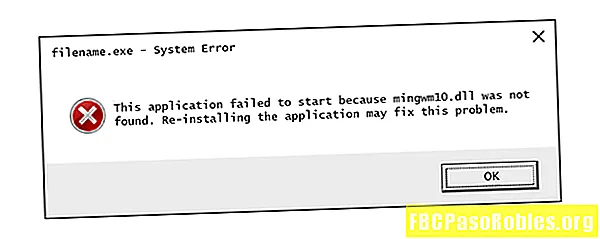Conţinut
- Ascundeți și vizualizați barele de defilare
- Redimensionați bara de defilare orizontală
- Fixează raza de glisare a barelor de defilare verticală
- Găsiți ultimul rând activ
- Ștergeți ultimul rând activ
- Verificați Înainte de a șterge
- Salvați cartea de lucru
Parcurgerea în Excel se referă la deplasarea în sus și în jos sau în lateral într-o foaie de lucru folosind barele de defilare, tastele săgeată de pe tastatură sau roata de derulare de pe mouse. În mod implicit, Excel afișează bare de defilare orizontale și verticale de-a lungul părții de jos și drepte a ecranului Excel, dar le puteți ascunde de vizualizare.
Instrucțiunile din acest articol se aplică Excel pentru Microsoft 365, Excel 2019, Excel 2016, Excel 2013 și Excel 2010.
Ascundeți și vizualizați barele de defilare
Dacă doriți să măriți aria de vizualizare a foii de lucru, ascundeți barele de defilare orizontale și verticale.
Modificarea dacă bara de defilare este vizibilă afectează doar cartea de lucru curentă.
-
Du-te la Fişier tab.
-
Selectați Opțiuni.
-
În Opțiuni Excel caseta de dialog, selectați Avansat.

-
Derulați în jos spre Opțiuni de afișare pentru acest manual de lucru secțiune (cam la jumătatea drumului).

-
Pentru a ascunde bara de defilare orizontală, ștergeți Afișați bara de defilare orizontală Caseta de bifat.
-
Pentru a ascunde bara de defilare verticală, ștergeți tasta Afișează bara de defilare verticală Caseta de bifat.
Pentru a afișa o bară de defilare ascunsă, selectați Afișați bara de defilare orizontală bifează caseta sau selectează Afișează bara de defilare verticală Caseta de bifat.
-
Selectați O.K pentru a închide caseta de dialog și a reveni la fișa de lucru.
Redimensionați bara de defilare orizontală
Dacă numărul de foi dintr-un registru de lucru crește până la momentul în care numele tuturor foilor nu pot fi citite la un moment dat, o modalitate de a remedia acest lucru este de a reduce mărimea barei de defilare orizontală.
-
Plasați indicatorul mouse-ului peste elipsă verticală (trei puncte verticale) lângă bara de defilare orizontală.
-
Indicatorul mouse-ului se schimbă într-o săgeată cu două capete.
-
Trageți spre dreapta pentru a micsora bara de defilare orizontală sau trageți spre stânga pentru a mări bara de defilare.
Fixează raza de glisare a barelor de defilare verticală
Glisorul din bara de defilare verticală - caseta care se deplasează în sus și în jos în bara de defilare - se modifică în dimensiune, pe măsură ce se modifică numărul de rânduri dintr-o foaie de lucru care conține date. Pe măsură ce numărul de rânduri crește, dimensiunea glisorului scade.
Dacă o foaie de lucru are un număr mic de rânduri care conțin date, dar glisorul este foarte mic și se mișcă, determină săritura sau să coboare sute de rânduri, poate fi activat un rând sau o celulă aflată în jos. Pentru a remedia problema, găsiți și ștergeți rândul care conține ultima celulă activată.
Celulele activate nu conțin neapărat date. Modificarea alinierii unei celule, adăugarea unui chenar sau aplicarea unei formate îngroșate sau subliniate unei celule goale poate activa o celulă.
Găsiți ultimul rând activ
Pentru a găsi ultimul rând din foaia de lucru care conține o celulă care a fost activată:
-
Copia de rezervă a cărții de lucru.
Etapele ulterioare implică ștergerea rândurilor din foaia de lucru. Dacă rândurile care conțin date bune sunt șterse accidental, cel mai simplu mod de a le recupera înapoi este de a avea o copie de rezervă.
-
apasă pe Ctrl + Home tastele pentru a trece la celula A1 din foaia de lucru.
-
apasă pe Ctrl + End tastele pentru a vă deplasa la ultima celulă din foaia de lucru. Această celulă este punctul de intersecție dintre rândul cel mai jos activat și cea mai dreapta coloană activată.
Ștergeți ultimul rând activ
Deoarece nu puteți fi sigur că alte rânduri nu au fost activate între ultimul rând de date bune și ultimul rând activat, ștergeți toate rândurile de sub datele dvs. și ultimul rând activat.
-
Evidențiați rândurile pentru a șterge. Selectați antetul rândului cu mouse-ul sau apăsați butonul Shift + Space tastele de pe tastatură.
-
Faceți clic dreapta pe antetul rândului unuia dintre rândurile selectate pentru a deschide meniul contextual.
-
Selectați Șterge pentru a șterge rândurile selectate.
Verificați Înainte de a șterge
Înainte de a șterge orice rând, asigurați-vă că ultimul rând de date valoroase este ultimul rând de date valoroase, mai ales dacă cartea de lucru este folosită de mai multe persoane. Nu este neobișnuit să ascundeți datele într-un registru de lucru, așa că faceți o căutare detaliată înainte de a șterge orice date.
Salvați cartea de lucru
După ștergerea rândurilor, salvați cartea de lucru. Până la salvarea cărții de lucru, nu se va schimba dimensiunea și comportamentul glisorului în bara de defilare.